ในฐานะผู้เชี่ยวชาญด้านไอที ฉันมักถูกถามเกี่ยวกับคุณลักษณะและฟังก์ชันที่ดีที่สุดของ PowerPoint เพื่อใช้ในการนำเสนอ นี่คือเคล็ดลับสามอันดับแรกของฉัน: 1. ใช้คุณลักษณะต้นแบบสไลด์เพื่อสร้างรูปลักษณ์ที่สอดคล้องกันสำหรับสไลด์ของคุณ วิธีนี้จะเป็นประโยชน์อย่างยิ่งหากคุณมีสไลด์จำนวนมากหรือหากคุณวางแผนที่จะใช้สไลด์ซ้ำในงานนำเสนอในอนาคต 2. ใช้คุณสมบัติแอนิเมชั่นเท่าที่จำเป็น แอนิเมชันที่มากเกินไปอาจทำให้เสียสมาธิและอาจทำให้ผู้ชมรู้สึกสะอิดสะเอียนได้ ใช้เท่าที่จำเป็นเพื่อเน้นประเด็นสำคัญหรือเพื่อเพิ่มความน่าสนใจ 3. ใช้เทมเพลต PowerPoint มีเทมเพลตที่ยอดเยี่ยมมากมายทางออนไลน์ที่สามารถช่วยคุณสร้างสไลด์ที่ดูเป็นมืออาชีพได้ เทมเพลตยังสามารถช่วยคุณประหยัดเวลาด้วยการจัดเตรียมจุดเริ่มต้นสำหรับการออกแบบของคุณ
ผู้ที่นำเสนอโดยใช้ Microsoft PowerPoint เป็นประจำจำเป็นต้องเรียนรู้เทคนิคการนำเสนอที่ดีที่สุดเพื่อให้มีความคล่องตัวและเป็นมืออาชีพมากขึ้น แพลตฟอร์มนำเสนอทุกสิ่งที่คุณต้องการเพื่อสร้างความประทับใจให้กับผู้ที่รับชม คุณเพียงแค่ต้องรู้ว่าต้องทำอะไร ในบทความนี้เราจะพูดถึงสิ่งที่ดีที่สุด เครื่องมือ คุณลักษณะ และฟังก์ชันของ Microsoft PowerPoint สำหรับการนำเสนอ เมื่ออ่านจบแล้ว คุณจะต้องเป็นโฮสต์หลัก ดังนั้นอย่าลืมนึกถึงเราเมื่อโปรโมชันนี้กลายเป็นจริง

จากมุมมองของเรา ภาษาและความชัดเจนในการนำเสนอคือเครื่องมือที่สำคัญที่สุด มุมมองด้านภาพเป็นกุญแจสำคัญ มันเป็นเรื่องจริง แต่ถ้าคุณไม่สามารถอธิบายสิ่งที่เกิดขึ้นบนหน้าจอ แสดงว่าการนำเสนอของคุณล้มเหลว
คุณลักษณะและฟังก์ชันที่ดีที่สุดของ PowerPoint เพื่อใช้ในการนำเสนอ
หากคุณกำลังมองหาเครื่องมือ ฟีเจอร์ และคุณสมบัติที่ยอดเยี่ยมของ PowerPoint เพื่อใช้ในระหว่างการนำเสนอของคุณ นี่คือรายการของเรา:
- ใช้คุณสมบัติจี้
- ใช้มุมมองผู้นำเสนอ PowerPoint
- ใช้คุณสมบัติการซูม
- ใช้คุณสมบัติคำบรรยาย
- ฝึกฝนกับโค้ชผู้นำเสนอ
1] ใช้คุณสมบัติภาพขนาดย่อ
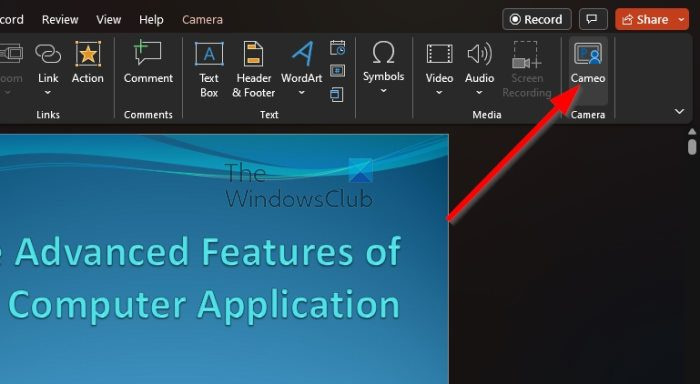
ผู้ที่ต้องการสื่อสารด้วยภาพในระหว่างการนำเสนอควรใช้ประโยชน์จากคุณสมบัติ Cameo อย่างเต็มที่ โดยพื้นฐานแล้วจะเป็นฟีดสดจากกล้องของคุณที่ช่วยให้ผู้ที่รับชมเห็นว่าใครกำลังนำเสนอ ไม่ใช่แค่ได้ยินพวกเขาเท่านั้น
หากคุณต้องการเรียนรู้วิธีเพิ่มฟีดกล้องถ่ายทอดสดโดยใช้คุณสมบัติ Cameo เราขอแนะนำให้อ่านโพสต์ของเรา วิธีเพิ่มวิดีโอเว็บแคมสดในงานนำเสนอ PowerPoint .
2] ใช้ประโยชน์จาก PowerPoint Presenter View

คุณสมบัติที่น่าสนใจอีกอย่างที่ควรระวังคือ Presenter View สิ่งนี้ทำให้ผู้ใช้สามารถดูงานนำเสนอของพวกเขาพร้อมบันทึกย่อของผู้บรรยายบนคอมพิวเตอร์เครื่องหนึ่ง ในขณะที่ผู้ชมดูงานนำเสนอโดยไม่มีบันทึกบนหน้าจอคอมพิวเตอร์เครื่องอื่นในเวลาเดียวกัน
หากต้องการเรียนรู้วิธีการดำเนินการ โปรดอ่าน: วิธีดูบันทึกย่อใน PowerPoint ในมุมมองของผู้นำเสนอ
3] ดูที่ฟังก์ชั่นการซูม
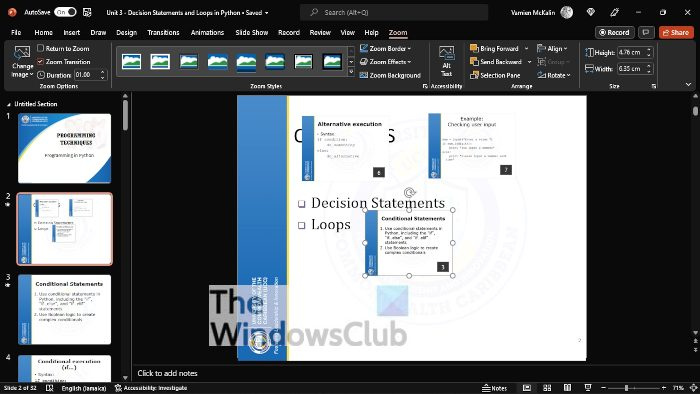
เมื่อนำเสนอ มีบางครั้งที่เหมาะสมที่จะขยายบางส่วนของสไลด์ นี่คือที่มาของคุณสมบัติการซูม ซึ่งเป็นปุ่มง่ายๆ ที่คุณสามารถคลิกเพื่อให้ทุกอย่างเคลื่อนไหวไปในทิศทางที่ถูกต้อง
คุณจะเห็นว่าเมื่อคลิกปุ่มแล้ว คุณจะเห็นสี่เหลี่ยมบนหน้าจอเพื่อระบุพื้นที่ซูม จุดสี่เหลี่ยมนี้สามารถย้าย ขยาย หรือลดขนาดได้ตามคำสั่ง
เรียนรู้วิธีใช้ฟีเจอร์ซูมใน Microsoft PowerPoint โดยอ่าน: วิธีขยายภาพระหว่างการนำเสนอ PowerPoint
4] ใช้คุณสมบัติคำบรรยาย
หนึ่งในคุณสมบัติที่ดีที่สุดที่ถูกมองข้ามไปเป็นเวลานานในระหว่างการนำเสนอ PowerPoint คือคุณสมบัติคำบรรยาย สามารถแปลงคำพูดเป็นข้อความสำหรับผู้พิการบางประเภทได้
ไม่เพียงเท่านั้น ฟีเจอร์นี้ยังสามารถแปลคำพูดเป็นภาษาอื่นได้อีกด้วย มันค่อนข้างน่าประทับใจดังนั้นจึงควรเป็นส่วนหนึ่งของคลังแสงของผู้นำเสนอทุกคน
หากคุณสนใจที่จะเรียนรู้เพิ่มเติม โปรดอ่านต่อ: นักแปลงานนำเสนอ: เพิ่มคำบรรยายสดและแปลงานนำเสนอ .
5] ฝึกฝนกับโค้ชการนำเสนอ
ไม่ใช่ทุกคนที่รู้วิธีการนำเสนอที่สมบูรณ์แบบ ในสถานการณ์เช่นนี้ ควรฝึกฝนก่อนถ่ายทอดสด หากคุณไม่มีคนอื่นคอยช่วยเหลือ โค้ชนำเสนอคือเพื่อนที่ดีที่สุดของคุณ
การดำเนินการนี้จะให้คำติชมแบบเรียลไทม์เกี่ยวกับงานของคุณ คุณจึงทราบได้เสมอว่าคุณมาถูกทางหรือไม่
เรียนรู้วิธีใช้ Presenter Coach อย่างมีประสิทธิภาพโดยอ่าน: วิธีใช้ Presenter Coach ใน Microsoft PowerPoint Online
อะไรคือสิ่งที่สำคัญที่สุดใน PowerPoint?
ส่วนที่สำคัญที่สุดของงานนำเสนอคือการแนะนำตัว เพราะมันเป็นตัวกำหนดบรรยากาศของงานทั้งหมด เป้าหมายหลักคือการดึงดูดความสนใจของผู้ชม โดยปกติภายใน 15-20 วินาทีแรก ตรวจสอบให้แน่ใจว่าคำสองสามคำแรกสร้างความประทับใจ เนื่องจากการไม่ทำเช่นนั้นอาจทำให้งานนำเสนอที่เหลือเสียหายได้
อ่าน : วิธีบันทึก GIF แบบเคลื่อนไหวจาก PowerPoint
หน้าต่างที่ปลอดภัยสำหรับครอบครัว 10















